
花粉症・・・やっぱり駄目でした。。
イーコンセントの鈴木です。
皆さん、LINE公式アカウントの管理画面が
大幅にリニューアルされたのご存じでしょうか?
こんな感じです。
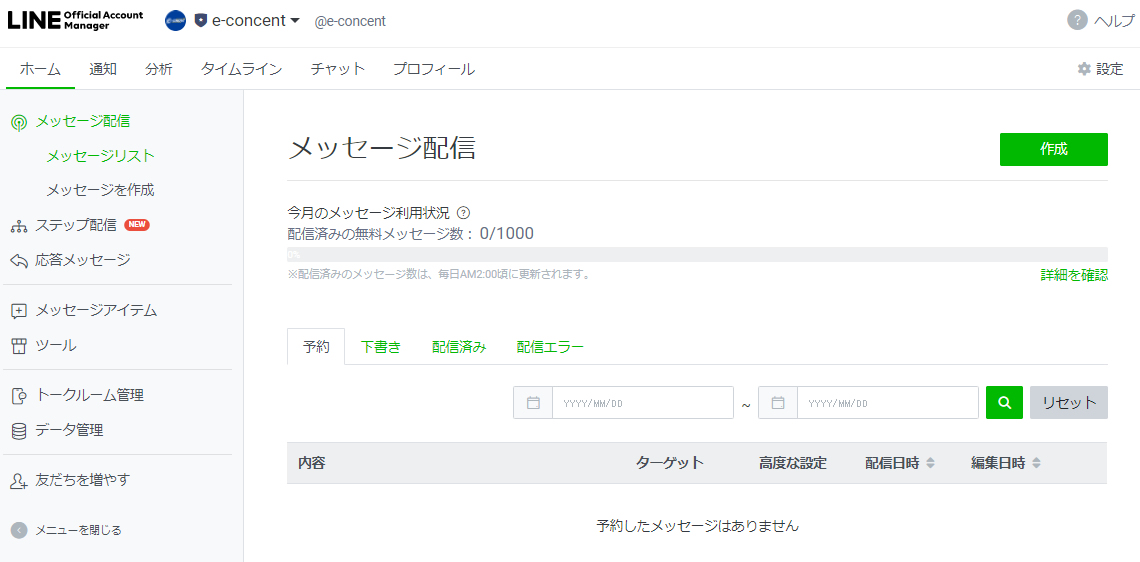
機能面でも【ステップ配信】が追加されました。
無料でも色々な機能が充実されて素晴らしいですね。
Lステップなどの
有料Messaging APIの機能と無料機能は何が違うのか?
また、解説してみたいと思います。
さて、前回のLINEメッセージ配信の続きです。
LINEメッセージ配信の機能は以下の通り、
★LINEメッセージ配信で出来ること
①LINE友だちに直接メッセージを一斉配信できる
②テキストのほかに画像や音声、動画やスタンプも利用できます。
③配信先を絞った配信やA/Bテストメッセージなどの設定が可能
今回は、A/Bテストメッセージ配信をご紹介。
A/Bテストメッセージ配信
まず初めに、A/Bテストメッセージを利用するには下記の条件があります。
【条件】ターゲットリーチが5,000人以上必要
A/Bテストは、複数のメッセージ内容(バリエーション)を作成し、
特定の割合のユーザーに配信することができます。
A/Bテスト配信後にそれぞれのバリエーションの分析結果を確認し、最もパフォーマンスが良かったメッセージを残りのユーザーに配信することも可能(テスト開始から3日以内に限る)。
では、設定方法です。
Web版の管理画面「LINE Official Account Manager」にログインします。
↓
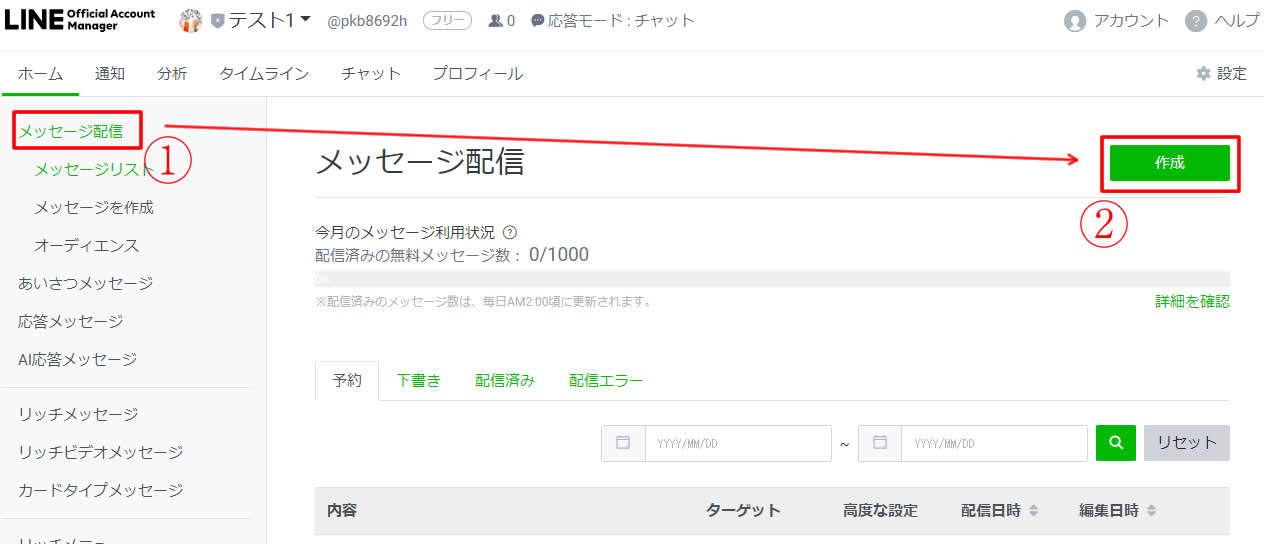
左メニューの【メッセージ配信】→【作成】
↓
【配信先】や【配信日時】は以前の説明通りです。
↓
「A/Bテストを作成」にチェックを入れ、設定を行います。
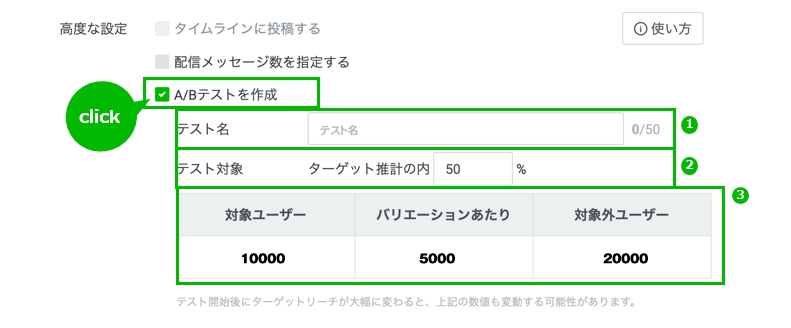
①A/Bテストの管理用のラベルを設定します。
②A/Bテスト対象にする友だちの割合を指定します。
③A/Bテストメッセージの配信対象数を確認します。
・対象ユーザー=A/Bテストの配信対象数
・バルエーションあたり=バリエーション1つあたりの配信対象数
・対象外ユーザー=A/Bテストをしない残りのメッセージ配信対象数
↓
メッセージをバリエーションごとに作成します。
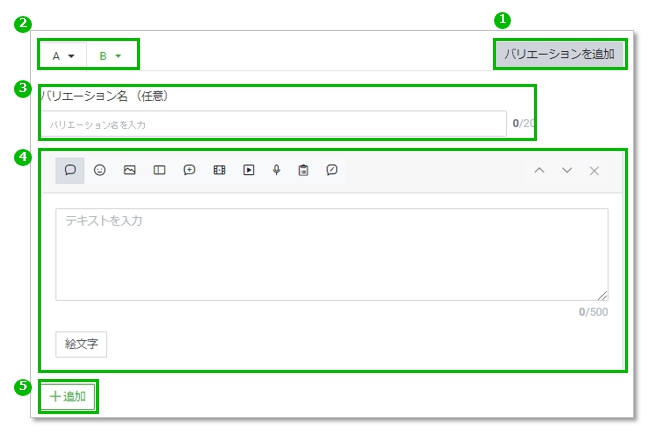
①バリエーションが追加できます。最大4つまで作成可能。
②バリエーションごとのタブ
③バリエーション名の設定
④メッセージの設定
⑤クリックすると吹き出し追加が可能
↓
設定を完了したら「配信」をクリック。
これで配信されます。
↓
配信が完了すると、「分析」の「メッセージ配信」に結果が表示されます。
リストからA/Bテストを実施したメッセージの「A/Bテスト」を選択し、詳細に遷移。
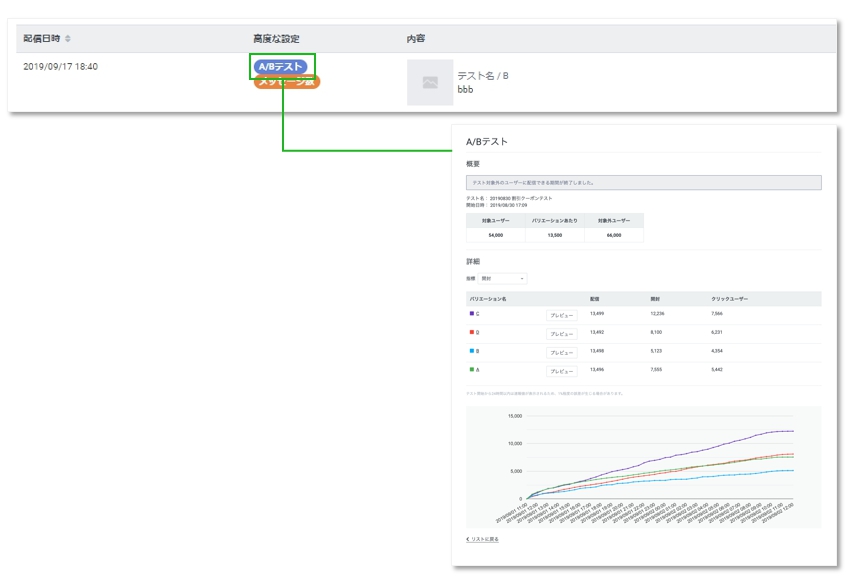
↓
詳細画面でバリエーションごとに結果を確認し、
配信したいバリエーションの「配信」をクリックすると
該当バリエーションの残りの配信対象に配信されます。
※A/Bテストメッセージ配信から72時間を過ぎると配信ボタンは押せなくなります。
以上、配信方法でした。
A/Bテストのメリットは、両パターンを同時に走らすことで、
シンプルにどちらが良いかが分かりやすい点。
ただし、複数個所の変更を加えてA/Bテストをすると
どの要因が差に繋がったのかが見えづらくなります。
なので、違いは1つにするのがおすすめ。
例えば、リッチメッセージならボタンの色合いを変えるだけとか。
キャッチコピーだけ変えるとか。
マーケティング的には、比較しPDCを回すことはとても重要です。
是非、チャレンジしてみてください。
では、また。




